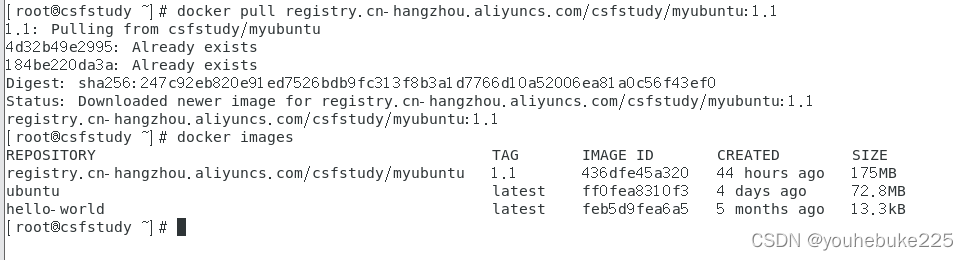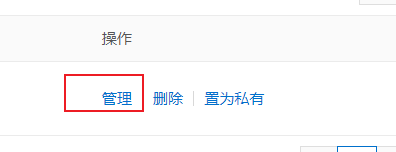创建仓库镜像
- 进入阿里云开发者平台 点击,进行登录,这里可以用支付宝等进行快捷登录
- 点击控制台,进入到控制台页面

- 鼠标移入菜单

- 选择容器镜像服务

- 选择个人实力

- 并进行创建

命名空间
- 需要设置密码等
- 点击命名空间
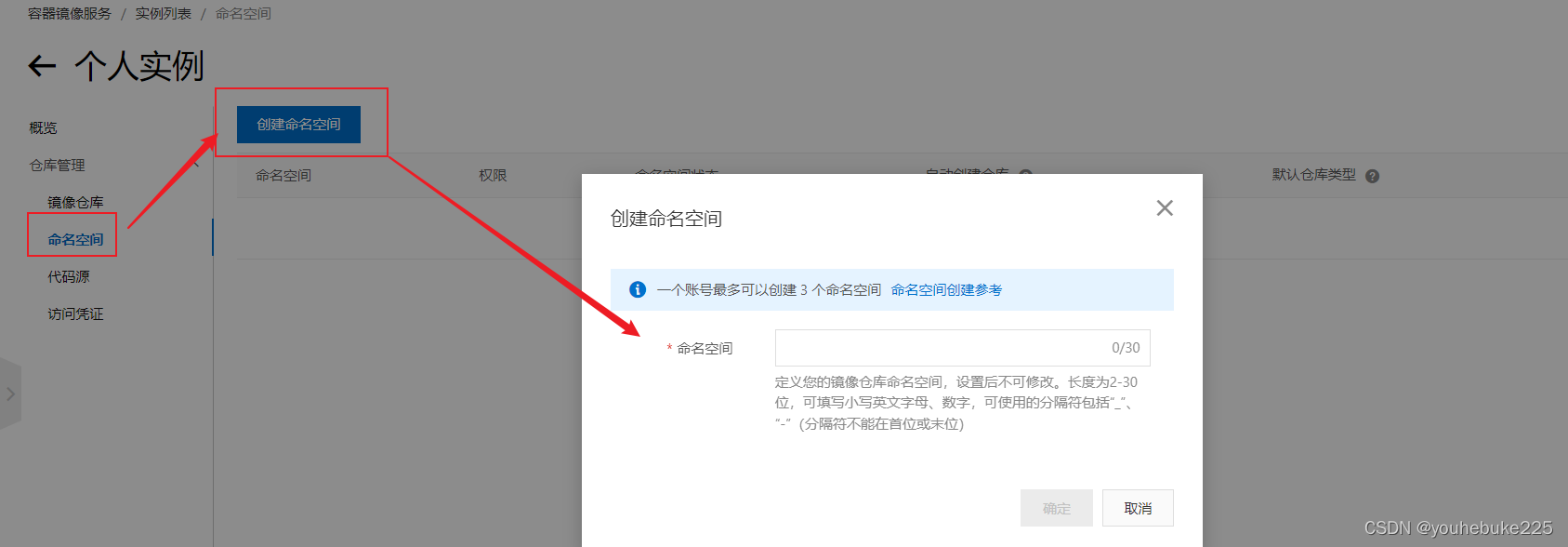
- 输入命名空间
镜像仓库
- 点击镜像仓库
- 填写相关信息
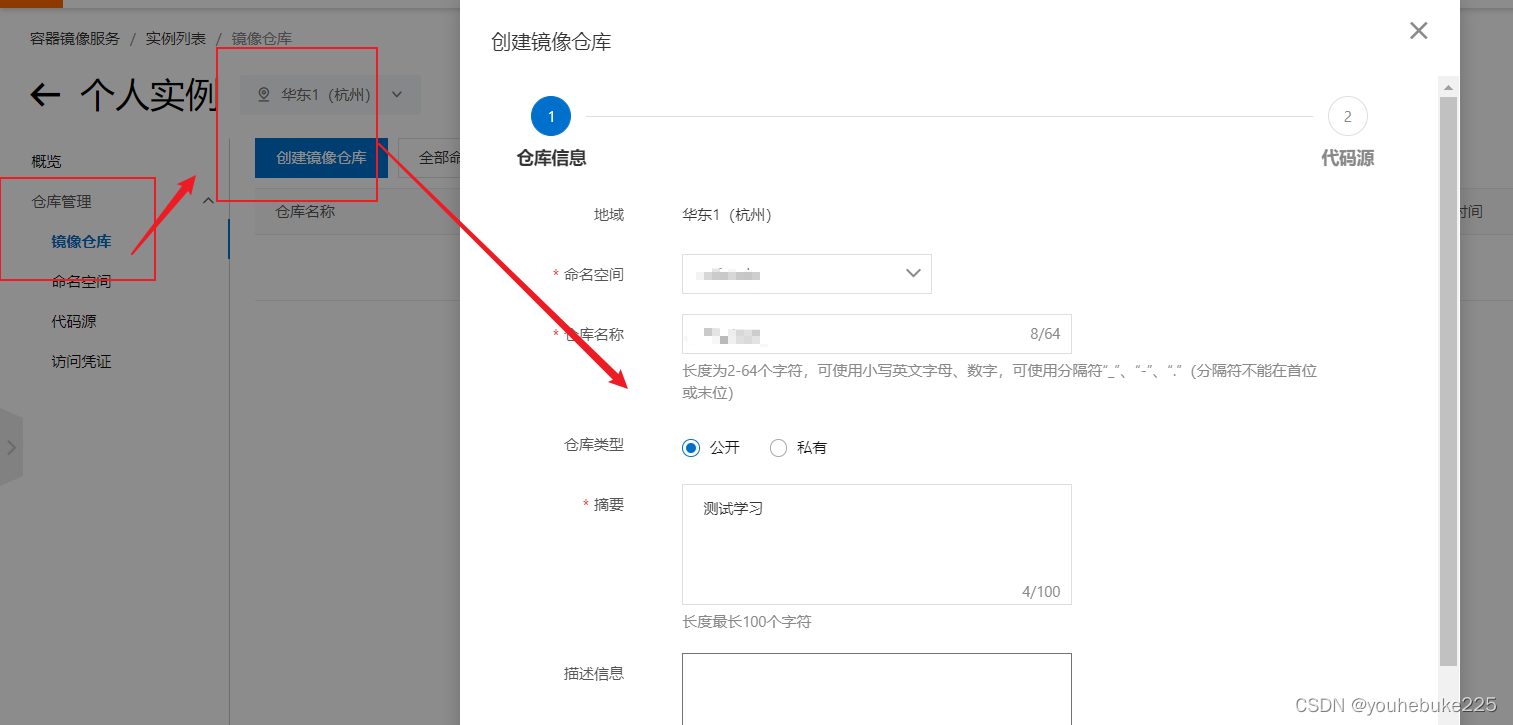
- 然后点击下一步
- 点击本地仓库并创建
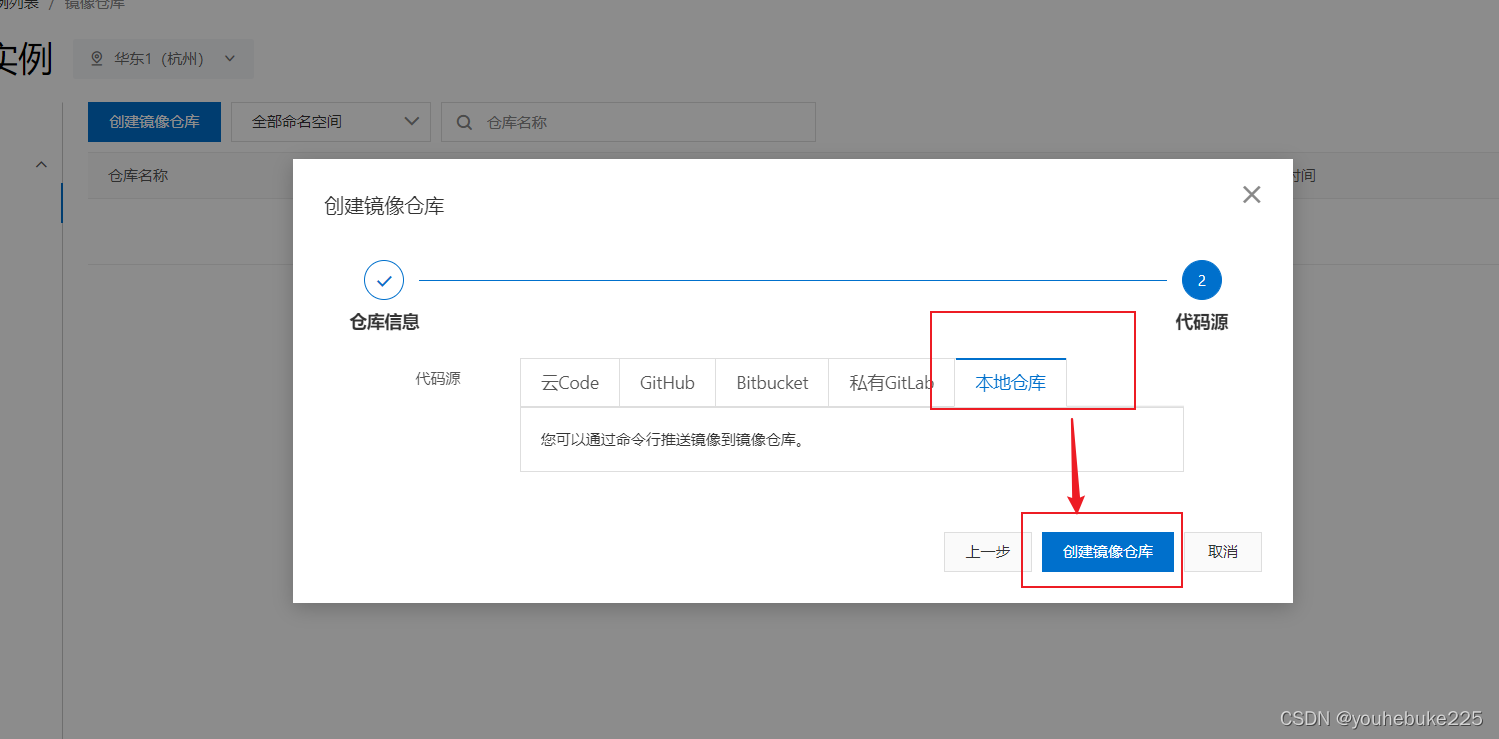
- 就像git新建仓库一样,他会出现推送的信息,

- 或者点击仓库页面的管理,也会出现类似的信息

将镜像推送到仓库
查看自己的用户名
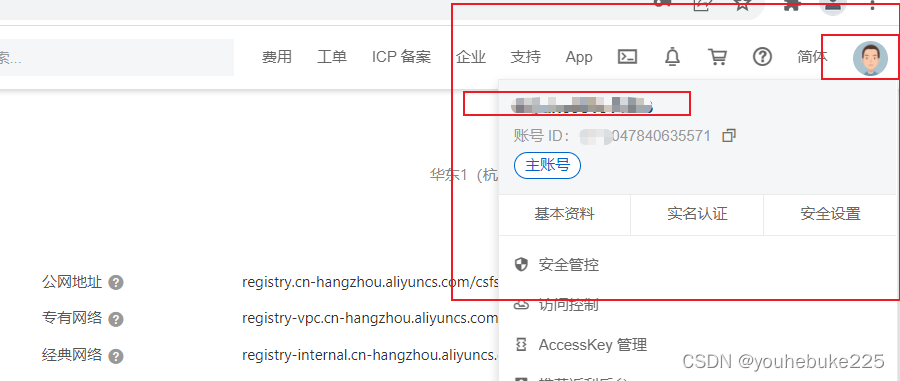
登录
按照提示,我们输入以下命令
docker login --username=aliyun598181**** registry.cn-hangzhou.aliyuncs.com

推送
在这里,我们也可以打开镜像的管理获取操作的命令
查询镜像
docker images
推送
我们根据相关信息进行推送
docker login --username=aliyun598181**** registry.cn-hangzhou.aliyuncs.com
docker tag [ImageId] registry.cn-hangzhou.aliyuncs.com/csfstudy/myubuntu:[镜像版本号]
docker push registry.cn-hangzhou.aliyuncs.com/csfstudy/myubuntu:[镜像版本号]
根据查询的镜像,将相关参数进行替换

查看
在镜像版本这儿,我们就能查看到相关的推送
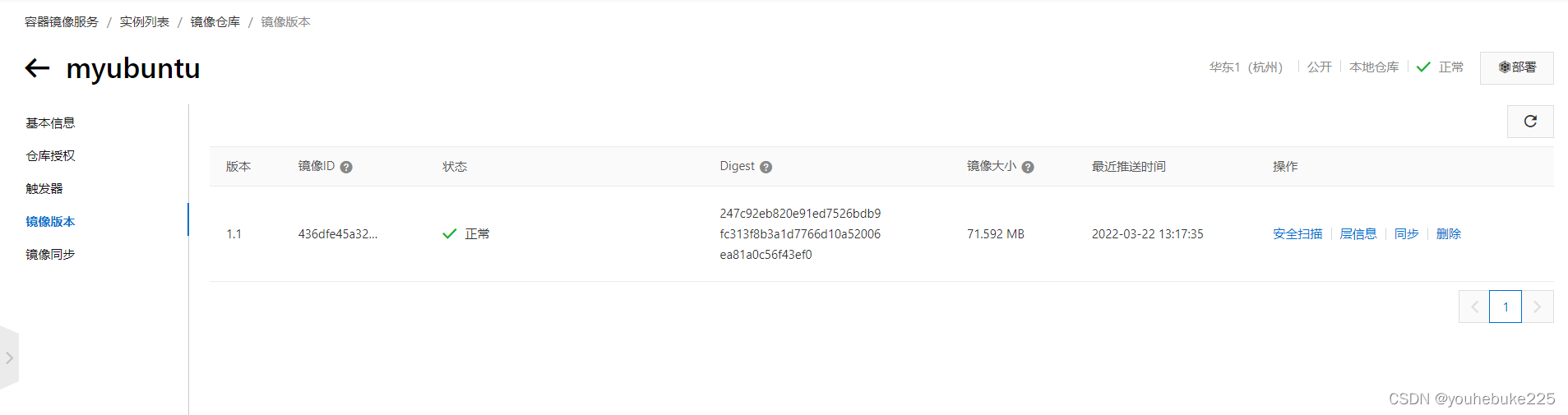
下载镜像
我们根据相关信息进行下载
docker pull registry.cn-hangzhou.aliyuncs.com/csfstudy/myubuntu:[镜像版本号]